您当前所在位置:首页 > 平面设计 > photoshop教程 > 矢量手绘
矢量手绘
photoshop怎么绘制逼真的计算器?
photoshop怎么绘制逼真的计算器?经常使用小计算器,想要绘制一个计算器模型,该怎么绘制呢?今天我们就来看看ps绘制真实计算器的教程,需要的朋友可以参考下
计算器是大家办公桌上常见的工具,在处理财务事情或者管理数据的时候是非常管用的。下面,小龙要教给大家的就是如何用photoshop软件绘制一个逼真立体的办公计算器。
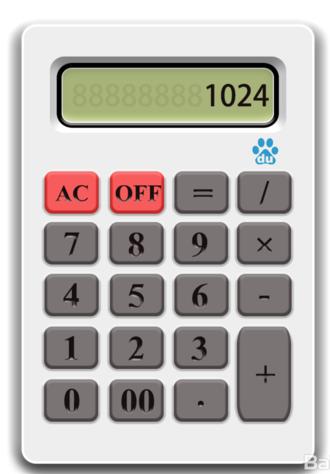
一、计算器显示屏部分绘制
1、首先,打开photoshop软件,新建一个1024*1024的白色画布。
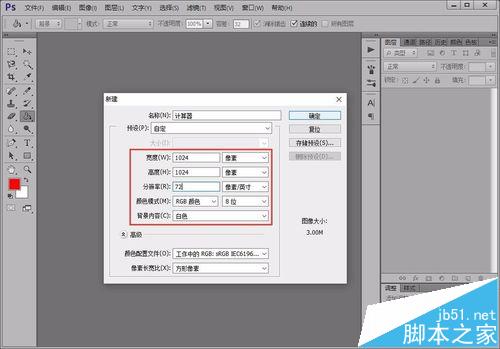
2、点击左侧“圆角矩形工具”并设置其属性为银白色填充、白色描边,在画布中点击鼠标左键,将弹出对话框中的数值按照图中所示设置,即可绘制出一个长方形的圆角矩形。
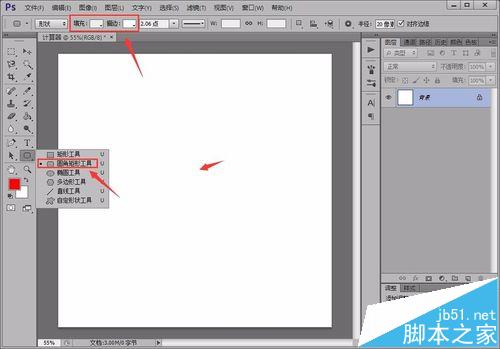
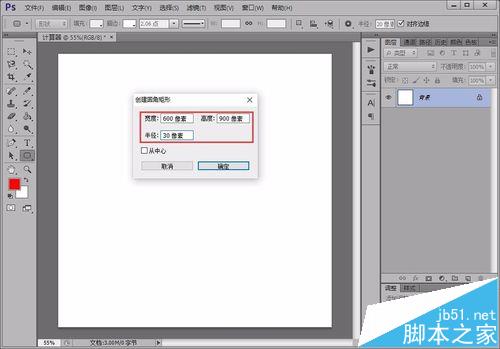
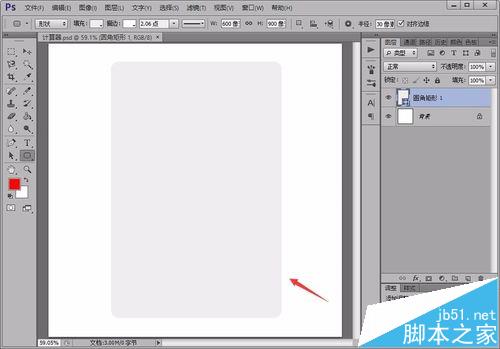
3、接着点击图层面板下方的“斜面与浮雕”选项,按照下图中的参数设置斜面与浮雕的属性,同时将其描边属性也一起进行设置。
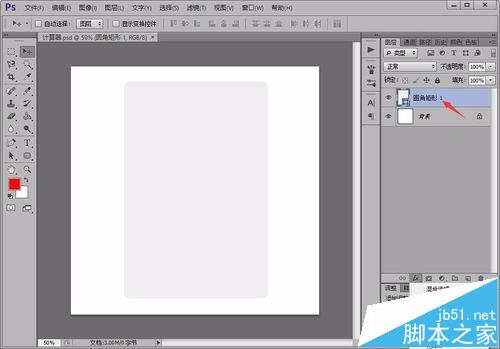

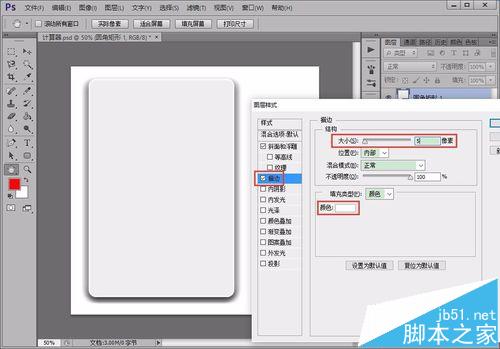
4、继续用“圆角矩形工具”在刚才的圆角矩形上绘制一个小一点的,并点击其图层面板下方的“描边”选项,将其描边设置为黑色,大小按照图中所示设置即可;同时,将其“内阴影”属性也按照下图中的数值进行设置,这样显示器显示部分就基本成形。
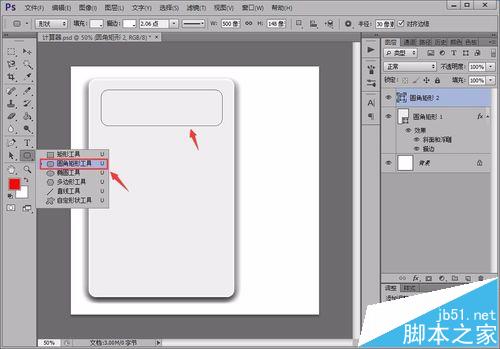
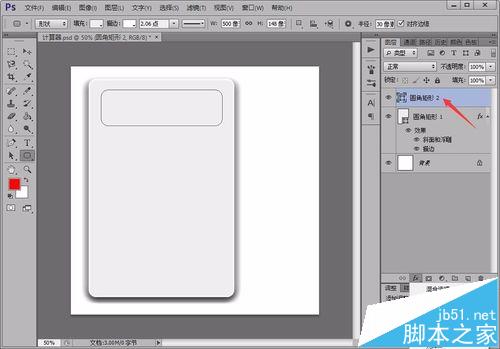


很赞哦!()
大图广告(830*140)



